使用檔中的批注來建議其他人,或追蹤待處理的問題。
插入註解
-
選取要加上註解的文字,或按一下文字結尾處。
-
按一下 [校閱] 索引標籤上的 [新增註解]。
-
輸入您的註解。 Word 會在文件的邊界中以註解方塊顯示您的註解。
回覆註解
-
按一下註解中的 [回覆] 按鈕。
或者,按一下註解,然後按一下 [檢閱] 索引標籤上的 [新增註解]。
-
鍵入您的回覆。
刪除註解
-
在 [檢閱] 索引標籤的 [註解] 區段中,按一下 [下一步] 以選取註解。
-
按一下 [校閱] 索引標籤上的 [刪除]。
若要一次刪除所有註解,請按一下 [刪除] 旁的箭頭,然後按一下 [刪除文件中的所有註解]。

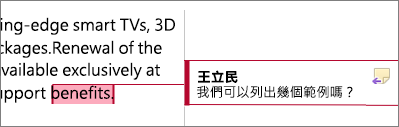
![醒目提示 [回覆註解] 圖示](/images/zh-tw/2d35f3f6-6ae6-486b-898b-2043f9b0d845)
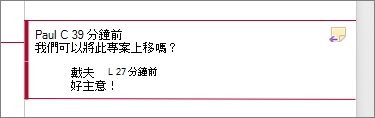
![畫面上醒目提示 [校閱] 索引標籤中 [註解] 區段的 [下一個註解]](/images/zh-tw/156ab9b6-8383-4e77-88cf-0667b94585c6)
![畫面上醒目提示 [校閱] 索引標籤上的 [刪除註解]](/images/zh-tw/7ee8d7d6-f07c-44be-b31f-6a89d4aabb80)
![畫面上醒目提示 [校閱] 索引標籤上的 [刪除文件中的所有註解]](/images/zh-tw/ee619217-34d5-45ce-a9c6-15250c79c01c)









